כיצד לשחזר תזכורות שנמחקו לצמיתות במכשיר iOS
אפליקציית התזכורות היא כלי נוח באייפון ובאייפד. בעזרתו, לא תפספסו אירוע, פרויקט, משימה וכל דבר אחר שהגדרתם. לאחר השלמת תזכורת, תוכל לסמן אותה כהשלמה כדי לשמור על הרשימה שלך נקייה. עם זאת, אתה יכול למחוק תזכורות שלמות ולא הושלמו בטעות. המדריך הזה אומר לך כיצד לשחזר תזכורות שנמחקו באייפון שלך או אייפד עם או בלי גיבוי.
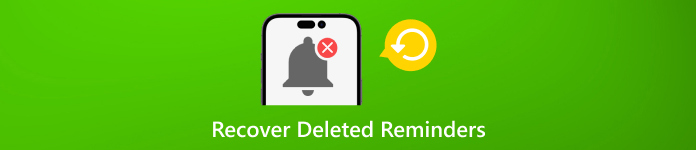
במאמר זה:
חלק 1: שחזור תזכורות אייפון שנמחקו בעזרת כלי השחזור
למרות שלמשתמשי iOS ישנן מספר דרכים לגבות את המכשירים שלהם, ייתכן שקבצי הגיבוי לא יכללו תזכורות שנמחקו. מנקודה זו, אנו ממליצים imyPass שחזור נתונים של iPhoneזה מאפשר לך לשחזר תזכורות שנמחקו לצמיתות מזיכרון האייפון.

4,000,000+ הורדות
אחזור תזכורות שנמחקו באייפון ללא גיבוי.
שחזר תזכורות לאייפון מ-iTunes או iCloud מבלי להחליף את האייפון.
תצוגה מקדימה של תזכורות לשחזור פריטים ספציפיים.
תמיכה ב-20+ סוגי נתונים, כולל שחזור הערות, לוחות שנה, אנשי קשר, תמונות וכו'.
תמיכה במגוון רחב של סוגי נתונים במכשירי iOS.
סרוק את האייפון שלך
הפעל את תוכנת שחזור הנתונים הטובה ביותר לאייפון לאחר התקנתה במחשב האישי שלך. יש גרסה נוספת למק. לִבחוֹר שחזור ממכשיר iOS. חבר את האייפון למחשב שלך עם כבל Lightning. אם תתבקש, הקש אמון באייפון שלך. לאחר מכן לחץ על התחל סריקה לחצן כדי להתחיל בסריקת נתונים במכשיר שלך.

תצוגה מקדימה של תזכורות
לאחר סריקת הנתונים, עבור אל תזכורות הכרטיסייה מתחת ל- תזכירים ואחרים הכותרת בצד שמאל. משוך למטה את הרשימה הנפתחת העליונה ובחר הצג נמחק בלבד. כעת, צפה בתצוגה מקדימה של התזכורות שנמחקו באייפון שלך.

שחזר תזכורות שנמחקו
בחר את התזכורות שברצונך להחזיר, ולחץ על לְהַחלִים לַחְצָן. לאחר מכן הגדר תיקיית פלט ולחץ לְהַחלִים שׁוּב. כמה שניות לאחר מכן, תוכל לראות את התזכורות שנמחקו בכונן הקשיח שלך.

חלק 2: שחזור תזכורות שנמחקו באייפון מ-iCloud
אם תגבה את האייפון שלך ל-iCloud, תוכל לשחזר בקלות תזכורות שנמחקו. זכור שעליך לאפס את האייפון שלך בעת שחזור גיבוי iCloud. או שאתה יכול לשחזר תזכורות מ-iCloud באינטרנט.
כיצד לשחזר תזכורות מ- iCloud.com
עבור אל www.icloud.com בדפדפן אינטרנט, והיכנס לחשבון iCloud שלך עם ה-Apple ID והסיסמה שלך. אם שכחת אותם, תוכל להשתמש במספר הטלפון המשולב שלך כדי אפס את ה-Apple ID והסיסמה.
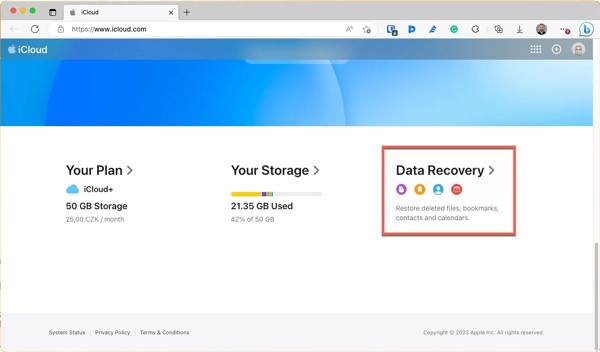
בחר את שחזור נתונים אפשרות, ולחץ שחזור לוחות שנה
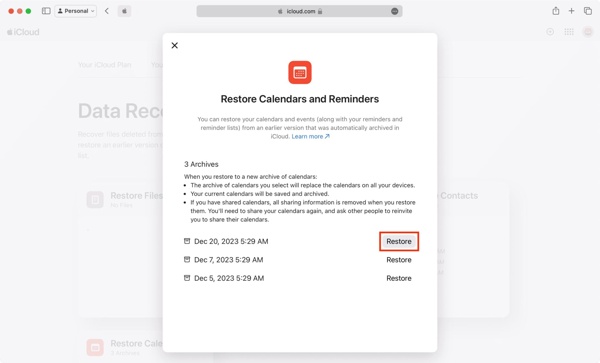
לאחר מכן לחץ על לשחזר לחצן ליד הארכיון המכיל את התזכורות שנמחקו.
הערה:
בדוק אם התזכורות שנמחקו חוזרות לאפליקציית התזכורות. אם לא, הקפד להפעיל תזכורות במסך iCloud באפליקציית ההגדרות.
כיצד לשחזר תזכורות מגיבוי iCloud
לך ל כללי אצלך הגדרות אפליקציה, ובחר העבר או אפס את האייפון אוֹ אִתחוּל.
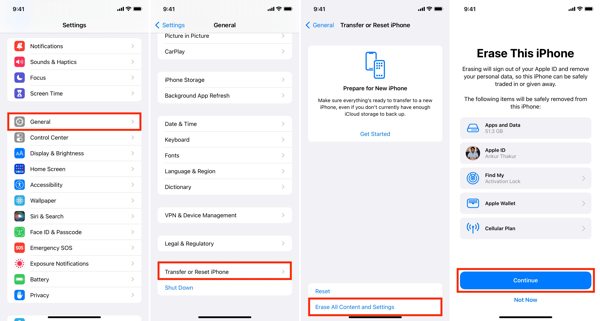
בֶּרֶז למחוק את כל התוכן וההגדרות, והזן את הסיסמה של Apple ID או את קוד הסיסמה שלך לאייפון כשתתבקש. ואז הכה לְהַמשִׁיך כדי להתחיל לאפס את המכשיר שלך.
כשזה יסתיים, האייפון שלך יופעל מחדש ב- שלום מָסָך. הגדר אותו כמכשיר חדש. חבר אותו לרשת Wi-Fi יציבה.
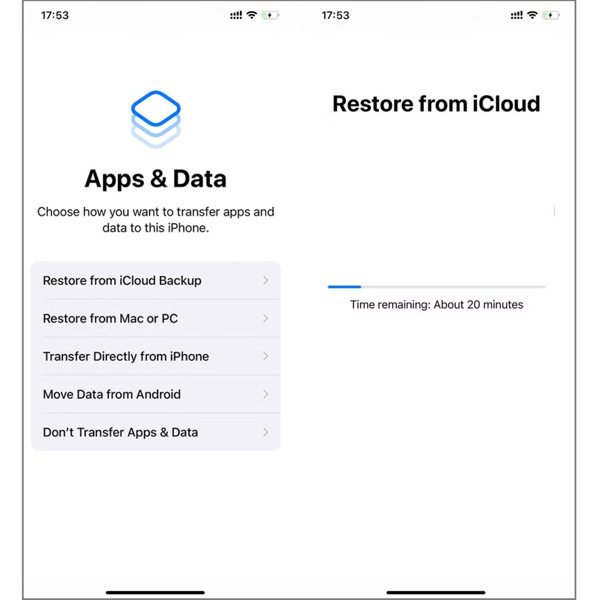
בחר שחזר מגיבוי iCloud על אפליקציות ונתונים מָסָך. הזן את מזהה Apple והסיסמה שלך כדי להיכנס לחשבון iCloud שלך. לאחר מכן בחר את קובץ הגיבוי הנכון של iCloud.
השלם את תהליך ההגדרה ושחזר תזכורות שנמחקו לאייפון שלך.
חלק 3: שחזור תזכורות שנמחקו מהדוא"ל
האם ידעת שכל התזכורות נשמרות תחת חשבון דוא"ל? אם שינית את חשבון הדוא"ל באייפון שלך, התזכורת עשויה להישמר בחשבון דוא"ל אחר. כשאתה מתחבר לחשבון חדש, התזכורות הישנות יוסתרו אם לא הפעלת את סנכרון התזכורות. כלומר, אתה יכול לשחזר תזכורות שנמחקו פשוט על ידי הפעלת סנכרון התזכורות. בואו נראה את השלבים.
עבור לאייפון שלך הגדרות אפליקציה.
הקש על דוֹאַר, אנשי קשר, לוחות שנה.
בחרו חשבון אקראי והקישו עליו. לאחר מכן, סמנו את התזכורות והפעילו אותן אם הן לא מופעלות.
תראה חלון קופץ שישאל אותך אם למזג את התזכורות: הקש על לְמַזֵג.
בדוק חשבונות אחרים ומזג את התזכורות. כל התזכורות שיצרת בכל חשבון יוצגו ב תִזכּוֹרֶת אפליקציה.
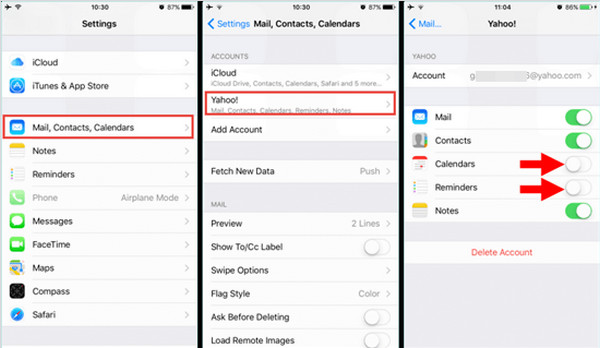
סיכום
המדריך הזה אמר לך כמה שיטות לעשות שחזר תזכורות שנמחקו באייפון שלך או אייפד. באפשרותך לבחור שיטה מתאימה ולעקוב אחר השלבים שלנו כדי לשחזר את התזכורות שאבדו. imyPass שחזור נתונים של iPhone היא האפשרות הטובה ביותר לשחזור תזכורות ללא גיבוי.
פתרונות חמים
-
שחזור נתונים
- שחזור תמונה של View Once בוואטסאפ
- שחזור סרטוני טיקטוק שנמחקו בנייד
- שחזור תמונה שנמחקה מפייסבוק
- שחזור הודעות, תמונות וכו' מ-Viber
- שחזור תמונות שנמחקו מסנאפצ'ט
- 5 אפליקציות שחזור אנשי קשר הטובות ביותר
- שחזור הודעות דיסקורד שנמחקו
- סקירת שחזור נתונים של AppGeeker iOS
- שחזור נתונים ממצב DFU
- לא ניתן לשחזר גיבוי של האייפון
-
בטל את הנעילה של iOS
-
טיפים ל-iOS
-
טיפים לסיסמאות

